在瑞刷这款软件中,用户进行信用卡认证后不仅可以刷被认证的信用卡,同时还能刷本人其他的信用卡及他人的信用卡哟,那么瑞刷怎么进行信用卡认证?下面清风小编就给大家介绍下瑞刷信用卡认证教程。
1、打开瑞刷APP页面,输入帐户和密码登录,然后在首页点击信用卡认证;
![瑞刷怎么进行信用卡认证?瑞刷信用卡认证教程[多图]图片1](https://imgo.vipcn.com/img2016/3/3/2016030336284313.jpg)
2、在信用卡认证页面中点击添加一张本人的信用卡;
![瑞刷怎么进行信用卡认证?瑞刷信用卡认证教程[多图]图片2](https://imgo.vipcn.com/img2016/3/3/2016030336284937.jpg)
3、点击进行刷卡认证,刷卡认证时需要使用使您本人的信用卡,在这里只验证信用卡的真实性及有效性,不会扣除任何费用,也不涉及信用卡的安全问题哟。
![瑞刷怎么进行信用卡认证?瑞刷信用卡认证教程[多图]图片3](https://imgo.vipcn.com/img2016/3/3/2016030336285469.jpg)
4、确保手机蓝牙已经打开并打开瑞刷上的开关,然后进行POS机与手机音频接口或手机蓝牙的连接;
![瑞刷怎么进行信用卡认证?瑞刷信用卡认证教程[多图]图片4](https://imgo.vipcn.com/img2016/3/3/2016030336285953.jpg)
5、连接过程中检测到设备后会出现IPOS00000的提示,点击该设备;
![瑞刷怎么进行信用卡认证?瑞刷信用卡认证教程[多图]图片5](https://imgo.vipcn.com/img2016/3/3/2016030336286453.jpg)
6、连接成功后界面提示请在设备上刷卡(磁条卡)或插卡(芯片卡);
![瑞刷怎么进行信用卡认证?瑞刷信用卡认证教程[多图]图片6](https://imgo.vipcn.com/img2016/3/3/2016030336286953.jpg)
7、在设备上进行刷卡操作。磁条卡和芯片卡都需要确保信用卡正面与瑞刷正面保持一致。
![瑞刷怎么进行信用卡认证?瑞刷信用卡认证教程[多图]图片7](https://imgo.vipcn.com/img2016/3/3/2016030336287469.jpg)
8、刷卡后显示卡号,手工输入信用卡有效期,然后点击下一步;
![瑞刷怎么进行信用卡认证?瑞刷信用卡认证教程[多图]图片8](https://imgo.vipcn.com/img2016/3/3/2016030336287985.jpg)
9、上传卡片正面照片。拍摄该信用卡正面照片并上传,点击下一步;
![瑞刷怎么进行信用卡认证?瑞刷信用卡认证教程[多图]图片9](https://imgo.vipcn.com/img2016/3/3/2016030336288469.jpg)
10、点击确认支付。仅供认证,无需支付金额。
![瑞刷怎么进行信用卡认证?瑞刷信用卡认证教程[多图]图片10](https://imgo.vipcn.com/img2016/3/3/2016030336288953.jpg)
11、输入瑞刷账户的登录密码及手机验证码,点击确认支付。
![瑞刷怎么进行信用卡认证?瑞刷信用卡认证教程[多图]图片11](https://imgo.vipcn.com/img2016/3/3/2016030336289453.jpg)
12、审核成功提交。
![瑞刷怎么进行信用卡认证?瑞刷信用卡认证教程[多图]图片12](https://imgo.vipcn.com/img2016/3/3/2016030336289893.jpg)
13、进入审核阶段后在APP首页点击信用卡认证将显示信用卡信息,并显示等待审核。
![瑞刷怎么进行信用卡认证?瑞刷信用卡认证教程[多图]图片13](https://imgo.vipcn.com/img2016/3/3/2016030336290361.jpg)
14、审核通过后,通过APP首页点击信用卡认证将显示审核通过字样。
![瑞刷怎么进行信用卡认证?瑞刷信用卡认证教程[多图]图片14](https://imgo.vipcn.com/img2016/3/3/2016030336290845.jpg)
以上就是清风小编为大家带来的瑞刷信用卡认证教程,更多软件相关资讯,敬请关注清风软件网。






















































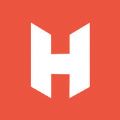










































举报 支持(0) 反对(0) 回复